Maison >Tutoriel système >Série Windows >Guide pour désactiver les éléments de démarrage de Win11
Guide pour désactiver les éléments de démarrage de Win11
- WBOYWBOYWBOYWBOYWBOYWBOYWBOYWBOYWBOYWBOYWBOYWBOYWBavant
- 2023-12-24 14:14:042795parcourir
Les éléments de démarrage de Win11 ont un grand impact sur la vitesse de démarrage de notre système et de notre ordinateur. Si nous avons beaucoup d'éléments de démarrage, cela ralentira considérablement notre vitesse de démarrage. Par conséquent, vous pouvez désactiver ceux qui ne sont pas nécessaires dans les paramètres de démarrage de l'application système. Éléments de démarrage, suivons l'éditeur pour voir le tutoriel d'arrêt.
Comment désactiver les éléments de démarrage dans win11 :
1 Tout d'abord, nous trouvons le menu Démarrer dans la barre des tâches et cliquons pour entrer.
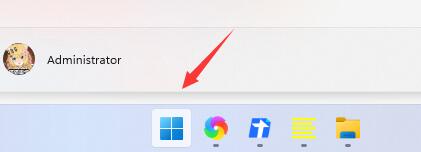
2. Entrez ensuite "Paramètres" en haut, comme indiqué sur l'image.
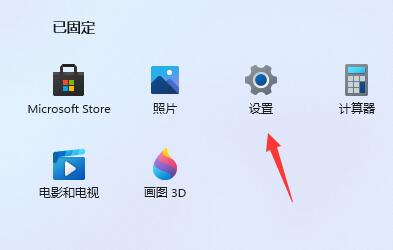
3. Ensuite, il y a une option "Appliquer" sur le côté gauche des paramètres, cliquez pour entrer.
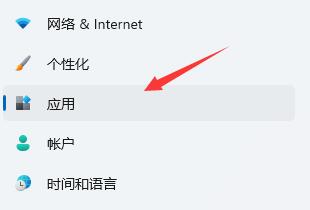
4. Cliquez ensuite pour entrer dans les paramètres "Démarrage" dans le coin inférieur droit de l'application.
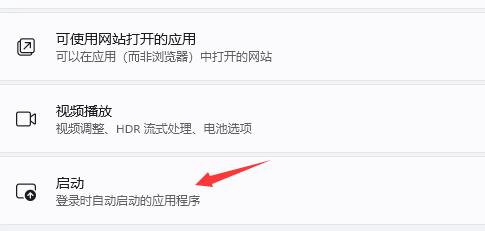
5. Recherchez ensuite « Application de démarrage » et fermez les éléments de démarrage inutiles.
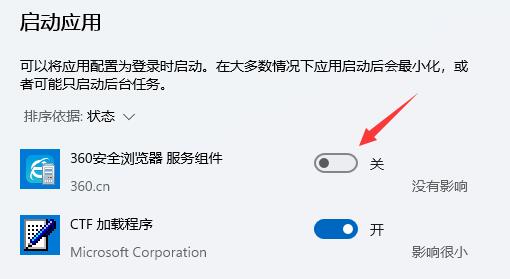
Ce qui précède est le contenu détaillé de. pour plus d'informations, suivez d'autres articles connexes sur le site Web de PHP en chinois!
Articles Liés
Voir plus- Comment résoudre le problème de la rotation du bureau Windows 7 à 90 degrés
- Comment mettre fin de force à un processus en cours dans Win7
- Version préliminaire de Win11 Build 25336.1010 publiée aujourd'hui : principalement utilisée pour tester les pipelines d'exploitation et de maintenance
- Aperçu de la version bêta de Win11 Build 22621.1610/22624.1610 publié aujourd'hui (y compris la mise à jour KB5025299)
- La reconnaissance d'empreintes digitales ne peut pas être utilisée sur les ordinateurs ASUS. Comment ajouter des empreintes digitales ? Conseils pour ajouter des empreintes digitales sur les ordinateurs ASUS

